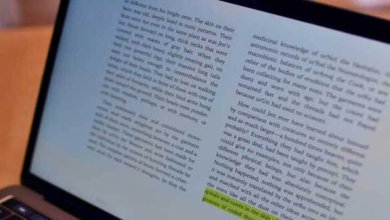最佳Finder替代品

如果你對Mac的Finder應用不滿意,為什麼不更換它呢?但在你這麼做之前,給發現者最後一次機會。通過一些提示,您可能會發現您可以更有效地使用Finder。
或者,您可以通過一些調整來改進它:
- 安裝Quick Look外掛
- 用標記組織檔案
- 創建智慧資料夾
- 减少Finder混亂
- 獲得更多的視圖選項
- 掌握所有Finder程式快捷方式
如果這些都不能解决你的Finder困擾,請嘗試我們匯總的這三種出色的Finder替代品。這些應用程式都不需要關閉系統完整性保護,因為禁用SIP是個壞主意。
Commander One (免費)
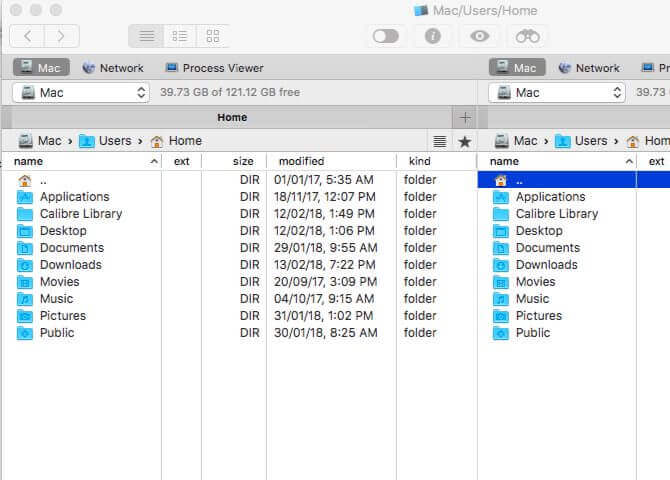
在Finder乾淨的介面之後,Commander One乍一看就顯得淩亂不堪。雙窗格視圖,加上所有活動的工具列和按鈕,給人留下了這樣的印象。因此,應該從“視圖”選單中關閉不需要的元素,以獲得更好的視覺體驗。快速查看“檔案”選單,您會發現Commander One支援Finder的所有基本功能。您可以預覽檔案、複製檔案、移動檔案、創建快捷方式等。按住選項鍵可以顯示更多功能,就像在Finder中一樣。

如果您忘記了基本功能附帶的熱鍵,請快速查看應用程式視窗的底部以進行快速回顧。您始終可以從應用程式的偏好設定(命令+逗號)設定自定義熱鍵。當你在看的時候,改變一下一號指揮官的外觀和感覺,以適合你的口味。顯然,是應用程式中添加的功能使您的工作流更簡單。它們首先讓你尋找一個查找器替代品,比如一種快速切換檔案可見性、排隊檔案操作或在檔案中搜索的方法。雖然這款應用是免費的,但它確實有一套收費的外掛$29.99的Pro包,可以提供FTP支援、雲集成、額外的主題等等。在安裝Commander One之後,您可以測試15天的Pro功能。您可以在應用程式的主頁上找到免費與專業套裝軟體功能的完整比較。
Path Finder($39.95,30天試用)
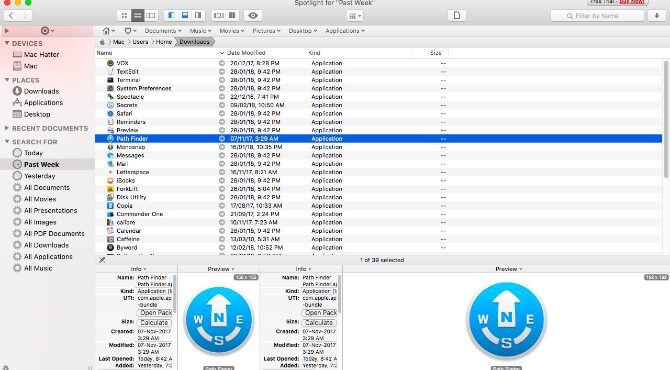
Path Finder有很多選擇。如果你是一個臨時用戶,你可能會覺得想退出應用程式並卸載它,而不是試圖弄清楚它是如何工作的。準備好以可消化的管道探索應用程式。你肯定會發現一些有用的(很酷的)功能。
側邊欄是類似於Finder的,很熟悉,所以這是一個好的開始。我喜歡它有方便的搜索預設,像今天,昨天,所有的PDF檔案,所有的電影,所有的影像。您可以有多個側邊欄,並通過側邊欄左下角的齒輪圖標在它們之間切換。
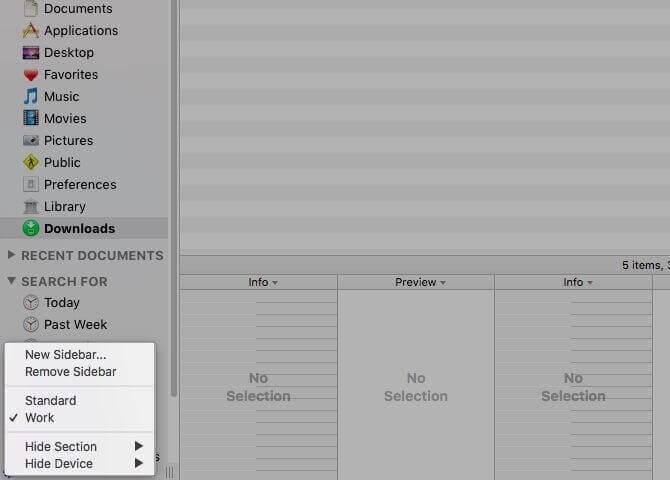
另一個方便的側邊欄特性是放置堆棧。它使批量操作變得非常容易。按一下側邊欄頂部的“靶心”圖標以顯示此部分。將不同位置的檔案拖放到拖放堆棧中,然後可以同時移動、複製或壓縮這些檔案。
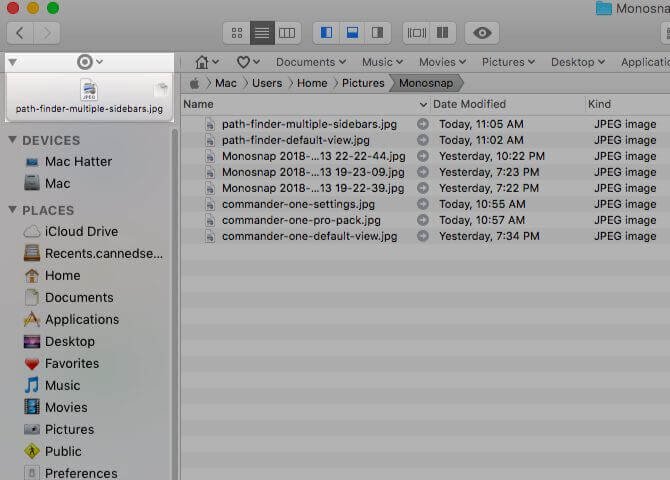
您可以方便地從書簽欄中啟動主資料夾、子資料夾及其內容。將資料夾拖放到此欄以創建書簽。
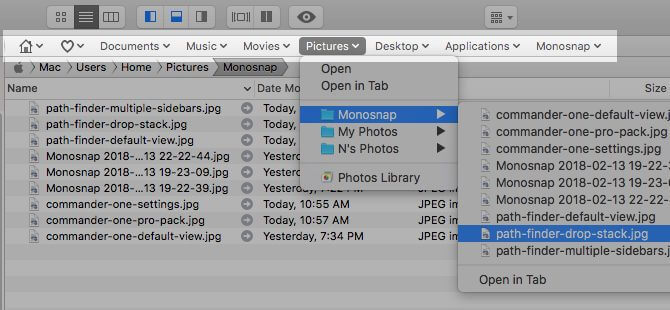
您需要在底部機架和/或右側機架中設定面板,以顯示您選擇的各種資訊豐富的快速訪問模塊。您可以從封面流、最近使用的資料夾、iTunes瀏覽器、終端等中進行選擇。按一下其中一個默認模塊的名稱以顯示整個模塊清單(請參見下麵的螢幕截圖)。
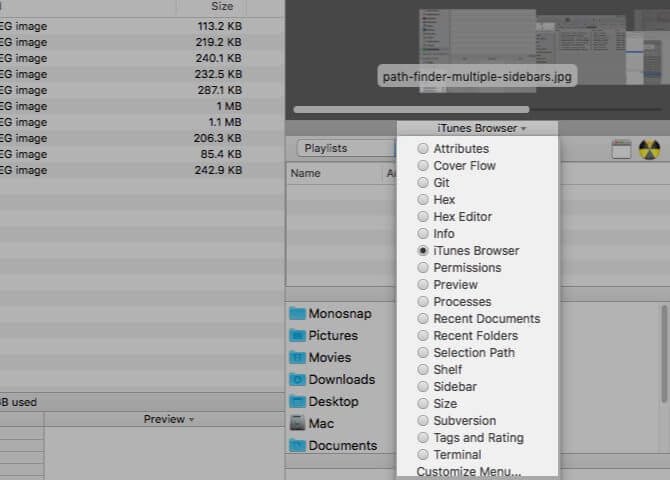
接下來是雙窗格視圖。它在默認情况下是關閉的,但是您可以通過按一下雙瀏覽器工具列按鈕來切換它。
Path Finder還包括什麼?
集成的終端、檔案標記、排序和篩選選項、自定義上下文選單、命令列工具、資料夾比較和同步、安全刪除…是否有Path Finder沒有的工具?可能不是。不要錯過功能表列中隱藏的路徑查找器圖標。它的工作原理或多或少類似於應用程式的Go選單,允許您啟動或跳轉到應用程式、檔案和資料夾。
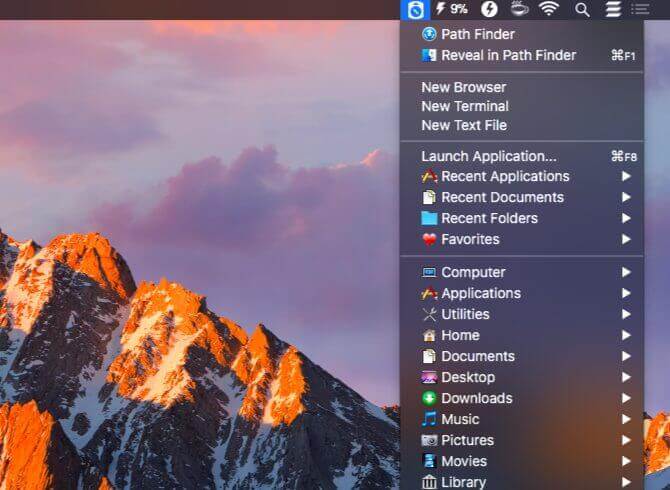
ForkLift($29.95,免費試用)
ForkLift作為FTP客戶機很受歡迎,但它實際上是一個檔案管理器,具有强大的FTP支援。你很快就會習慣用鏟車,因為它看起來和行為都像是發現者。當然,它還有那些額外的功能,使得它比Finder更加通用。一個例子是從列視圖中的預覽編輯文字檔的選項。ForkLift允許您為批量重命名檔案創建預設,這是另一個大優點。此外,還可以從工具列中切換檔案可見性、跟踪排隊的檔案操作、比較檔案等。在Finder中,您可以自定義工具列以添加更多功能的按鈕,包括特定於ForkLift的按鈕。
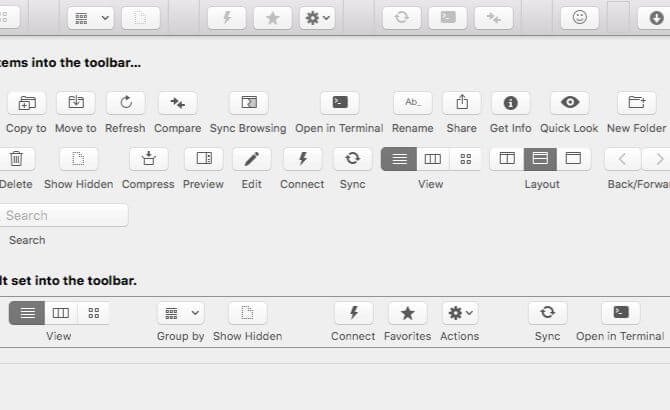
該應用帶有內置的應用程式機制,可刪除您卸載的任何應用程式的最後痕迹。只有按一下“命令>移動到垃圾箱”或按鍵盤快速鍵Cmd+Delete,應用程式刪除器才會啟動。如果您將應用程式圖標拖到垃圾桶上刪除,Finder將代替ForkLift執行此操作。
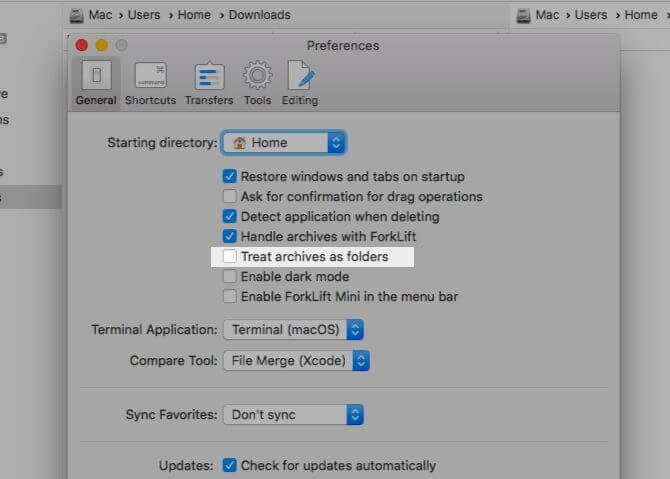
在功能表列中查找ForkLift Mini圖標。它允許您將喜愛的遠程服務器作為本地驅動器安裝,以便於訪問。
你還能用ForkLift做什麼?
您可以同步資料夾、書簽位置、保存自定義佈局、提交對Git的更改、設定傳輸規則以及執行更多操作。ForkLift能代替Finder作為你的Mac默認檔案瀏覽器嗎?對!叉車用戶手冊中的這一點告訴您如何將應用程式設定為默認檔案檢視器。一旦你做了調整,選項,如顯示在Finder和顯示在Finder將指向ForkLift而不是Finder。Finder有很多優點,比如它的快速操作,而且每次更新蘋果都會新增更多有用的功能。儘管如此,對於許多Mac用戶來說,默認的檔案資料總管遠遠沒有達到預期的效果。如果您是這些用戶之一,請嘗試我們為您收集的應用程式。他們都可以自由嘗試,所以沒有理由不去嘗試。
點擊星星給它評級!
平均評級 5 / 5. 計票: 2